
Google Chrome இல் உலாவும்போது, வலைப்பக்கத்தை ஏற்ற நீண்ட நேரம் ஆகலாம். இது நிகழும்போது, அதைக் காணலாம் ERR_CONNECTION_TIMED_OUT என்று செய்தி. இதன் பொருள் சேவையகம் ஏற்றுவதற்கு அதிக நேரம் எடுத்துள்ளது, எனவே இந்த நேரத்தில் வலைத்தளத்தை உள்ளிட முடியாது. இது பல்வேறு தீர்வுகளைக் கொண்ட ஒரு பிரச்சினை.
ஒரு சந்தேகம் இல்லாமல், இது பல சந்தர்ப்பங்களில் குறிப்பாக எரிச்சலூட்டும் ஒன்று. எனவே, இந்த விஷயத்தில் நாம் ஏதாவது செய்ய வேண்டும், மற்றும் இருக்கும் தீர்வுகள் இந்த விஷயத்தில் மிகவும் மாறுபட்டவை. எனவே, நாங்கள் Google Chrome இல் செல்லும்போது இந்த செய்தி தோன்றக்கூடாது.
Chrome இல் உலாவல் தரவை அழிக்கவும்
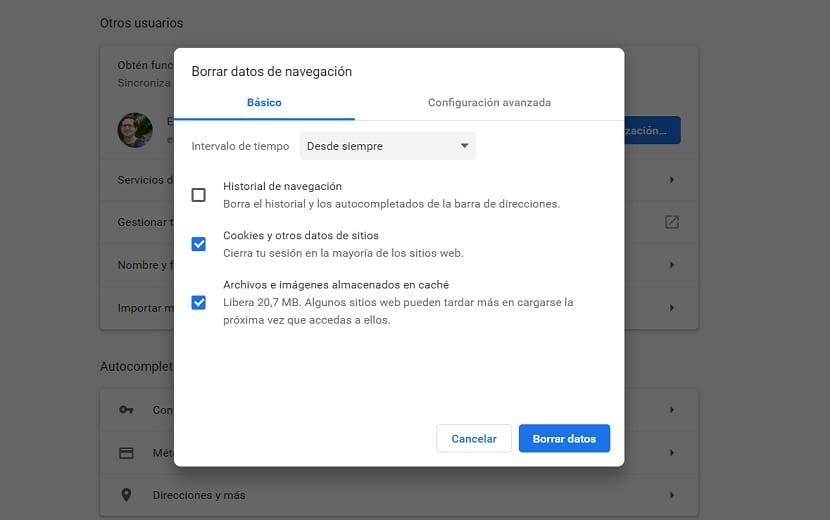
எல்லா நேரங்களிலும் பரிந்துரைக்கப்படும் முதல் விஷயங்களில் ஒன்று Google Chrome இல் தற்காலிக சேமிப்பை அழிக்கிறது. பல குக்கீகள் மற்றும் உலாவல் தரவு குவிந்திருக்க வாய்ப்புள்ளது, இது நெட்வொர்க்கில் சிறந்த வழியில் செல்லவும், வலைப்பக்கத்தை அணுகவும் தடுக்கிறது. எனவே, இது தொடர்பாக கணக்கில் எடுத்துக்கொள்ள வேண்டிய முதல் படிகளில் இதுவும் ஒன்றாகும். இந்த வழக்கில் பின்பற்ற வேண்டிய படிகள் எளிது:
- கணினியில் Google Chrome ஐத் திறக்கவும்
- மூன்று செங்குத்து புள்ளிகளைக் கிளிக் செய்க
- மேலும் கருவிகளுக்குச் செல்லவும்
- வலதுபுறத்தில் தோன்றும் விருப்பங்களிலிருந்து, உலாவல் தரவை அழி என்பதைக் கிளிக் செய்க
- நீங்கள் நீக்க விரும்பும் தரவை அங்கே தேர்வு செய்கிறீர்கள்
- ஏற்றுக்கொள் என்பதைக் கிளிக் செய்க

விண்டோஸ் 10 இல் லேன் அமைப்புகள்
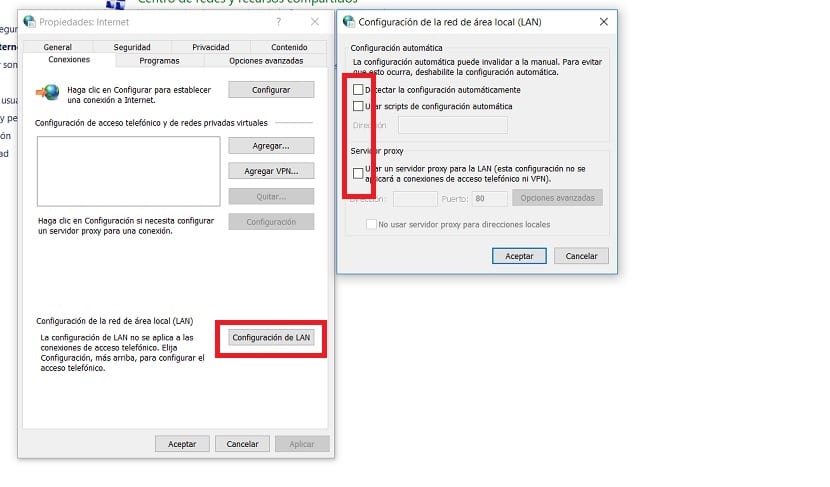
நாம் திரும்பக்கூடிய மற்றொரு விருப்பம், இது பொதுவாக இந்த விஷயத்தில் சிறப்பாக செயல்படும் ஒன்றாகும், கணினியில் லேன் அமைப்புகளை சரிசெய்வது. பல சந்தர்ப்பங்களில், இந்த விஷயத்தில் மோசமான உள்ளமைவு என்பது ஒரு குறிப்பிட்ட வலைப்பக்கத்தை அணுகுவதைத் தடுக்கும் சிக்கலாகும். எனவே, இதை சரியான வழியில் உள்ளமைத்தால், ஒரு விருப்பத்தை தேர்வு செய்யாதது மட்டுமே தேவைப்பட்டால், இந்த சிக்கல் கடந்த காலத்தின் ஒரு பகுதியாக மாறும் என்பதை நாம் பார்க்க வேண்டும்.
- கட்டுப்பாட்டுப் பலகத்தைத் திறக்கவும்
- நெட்வொர்க்குகள் மற்றும் இணையத்தில் கிளிக் செய்க
- இணைய விருப்பங்கள் என்ற விருப்பத்தை சொடுக்கவும்
- ஒரு புதிய விற்பனை திறக்கிறது, அதில், மேலே உள்ள இணைப்புகள் தாவலைக் கிளிக் செய்க
- LAN அமைப்புகள் பொத்தானைக் கிளிக் செய்க
- அந்த பிரிவில் உள்ள அனைத்து விருப்பங்களையும் நாங்கள் செயலிழக்க செய்கிறோம் (எல்லா விருப்பங்களையும் தேர்வுநீக்கவும்)
இது பல சந்தர்ப்பங்களில் வேலை செய்யும் ஒரு முறை, எனவே பிரச்சினைகள் இல்லாமல் மீண்டும் நுழைய முடியும் உலாவியில் Google Chrome ஐப் பயன்படுத்தி இந்தப் பக்கத்தில். இது எங்களுக்கு ஒரே வழி இல்லை என்றாலும்.
ஹோஸ்ட்கள் கோப்பு
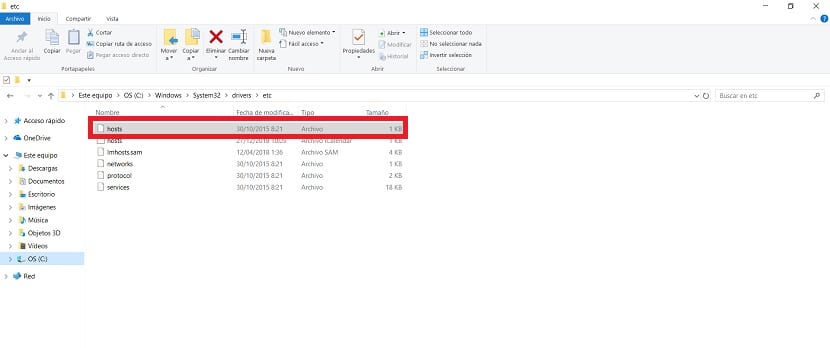
மறுபுறம், நாம் வேண்டும் விண்டோஸ் 10 இல் ஹோஸ்ட்கள் கோப்பையும் காண்க. இது உங்கள் கணினியில் உள்ள ஒரு கோப்பாகும், இது ஹோஸ்ட் பெயர்களை பல்வேறு ஐபி முகவரிகளுக்கு வரைபட இயக்க முறைமையால் பயன்படுத்தப்படுகிறது. கணினி நெட்வொர்க்கில் பிணைய முனைகளை இயக்குவதே இதன் செயல்பாடு. இந்த கோப்பு ஒரு குறிப்பிட்ட தருணத்தில் தவறாக உள்ளமைக்கப்பட்டிருக்கலாம் அல்லது கூடுதல் ஐபி முகவரி இருக்கக்கூடாது என்று நிகழ்ந்தாலும், அந்த தொகுதியை உருவாக்குகிறது.
கோப்பை கணினியில் பின்வரும் பாதையில் காணலாம்: சி: \ விண்டோஸ் \ சிஸ்டம் 32 \ டிரைவர்கள் \ போன்றவை, அந்த கோப்புறையில் ஹோஸ்ட்கள் என்று ஒரு கோப்பு இருப்பதைக் காண்போம். நோட்பேடைப் பயன்படுத்தி கணினியில் திறக்க வேண்டும். அதில் சில ஐபி முகவரிகள் இருப்பதைக் காண்போம். எங்களுக்கு விருப்பமானவருக்கு முன்னால் # உள்ளது என்பதை சரிபார்க்க வேண்டும். இல்லையென்றால், அதை பட்டியலிலிருந்து அகற்றி இந்த ஆவணத்தை சேமிப்போம்.
எனவே, நாங்கள் Google Chrome க்குச் செல்கிறோம், அங்கு நாங்கள் சொன்ன வலைத்தளத்தை மீண்டும் சிக்கல்கள் இல்லாமல் பயன்படுத்த முடியும்.
இயக்கிகளைப் புதுப்பிக்கவும்
காலாவதியான இயக்கி, இந்த விஷயத்தில் பிணைய அடாப்டர், Google Chrome இல் ஒரு வலைத்தளத்தை உள்ளிடும்போது எங்களுக்கு சிக்கல்களைத் தருகிறது. எனவே, அதை எல்லா நேரங்களிலும் புதுப்பித்துக்கொள்வது முக்கியம். நாம் கணினியில் உள்ள சாதன நிர்வாகியிடம் சென்று பிணைய அடாப்டரைத் தேட வேண்டும். நாங்கள் அதை வலது கிளிக் செய்து புதுப்பிப்புகளைக் காண அதைக் கொடுக்கிறோம். எங்களுக்கு கிடைக்காத ஏதேனும் வெளியிடப்பட்டிருந்தால், ஆன்லைனில் புதுப்பிப்புகளைத் தேட எங்களுக்கு அனுமதி உண்டு.
சில விநாடிகளுக்குப் பிறகு அதற்கான புதுப்பிப்பு இருக்கிறதா என்பதை நாம் அறிந்து கொள்ளலாம் இந்த வழியில் அதை ஏற்கனவே புதுப்பிக்க முடியும். பல சந்தர்ப்பங்களில், Google Chrome இல் உலாவும்போது இந்த வகை சிக்கலைத் தடுக்க சரியான நேரத்தில் புதுப்பிப்பு உதவுகிறது. எனவே பிரச்சினை இந்த வழியில் தீர்க்கப்பட வேண்டும்.

டிஎன்எஸ் கேச் அழிக்கவும்
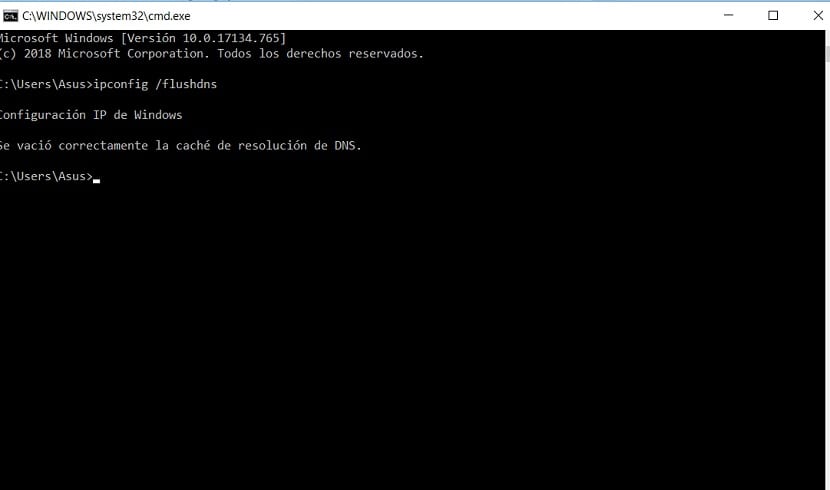
இந்த விஷயத்தில் எங்களுக்கு உதவக்கூடிய கடைசி விருப்பம். நாங்கள் இணையத்தில் உலாவும்போது, ஒரு தற்காலிக சேமிப்பு சேமிக்கப்படுகிறது, இது நாங்கள் அடிக்கடி பார்வையிடும் வலைத்தளங்களை எல்லா நேரங்களிலும் வேகமாகவும் எளிமையாகவும் அணுக வைக்கிறது. துரதிர்ஷ்டவசமாக, இது அதிகப்படியான தரவைக் குவிப்பதற்கும் காரணமாக இருக்கலாம், இது சில சூழ்நிலைகளில் இணைப்பு பிழைகளுக்கு வழிவகுக்கும். பிறகு, டிஎன்எஸ் தற்காலிக சேமிப்பை அழிப்பது மோசமான யோசனை அல்ல.
நாம் ஒரு ரன் லீட் (Win + R) ஐத் திறந்து அதில் cmd.exe கட்டளையைப் பயன்படுத்த வேண்டும். ஒரு கட்டளை வரி பின்னர் திரையில் திறக்கும், அங்கு நாம் கட்டாயம் கட்டளையை உள்ளிடவும்: ipconfig / flushdns இந்த வழியில் நீக்கு டிஎன்எஸ் கேச் என்றார். இந்த அர்த்தத்தில் இது ஒரு தீர்வாக இருக்க வேண்டும், மேலும் Google Chrome இல் மீண்டும் சொன்ன வலைத்தளத்தை அணுக முடியும்.